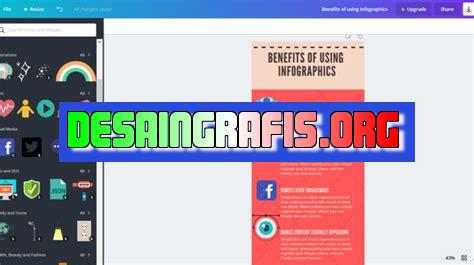
Cara ganti gambar template Canva dengan milik sendiri mudah dan praktis. Ikuti langkah-langkahnya dan tampilan desainmu semakin menarik!
Berita terbaru bagi Anda yang sering menggunakan Canva, salah satu aplikasi desain grafis populer untuk membuat berbagai desain kreatif. Kini, Canva memperbarui fitur terbarunya yang memungkinkan pengguna mengganti gambar template dengan milik sendiri. Ini bisa menjadi kabar baik bagi Anda yang ingin lebih personal dalam mendesain.
Sebelumnya, pengguna Canva hanya bisa memilih gambar template yang disediakan oleh aplikasi tersebut. Namun, dengan fitur baru ini, pengguna Canva dapat menambahkan gambar milik sendiri untuk mengubah template yang ada. Caranya pun tidak sulit, bahkan bagi pemula sekalipun.
Untuk mengganti gambar template Canva dengan milik sendiri, pengguna hanya perlu mengikuti beberapa langkah sederhana. Pertama, buka desain Canva yang ingin diubah. Kemudian, klik gambar template yang ingin diganti dan pilih opsi Replace. Setelah itu, unggah gambar milik sendiri dan atur sesuai kebutuhan. Voila! Desain Canva Anda sudah lebih personal dan unik.
Dengan fitur baru ini, pengguna Canva dapat lebih leluasa dalam mendesain sesuai keinginan. Tidak perlu khawatir lagi dengan kesamaan desain dengan pengguna lain, karena Anda bisa menambahkan gambar milik sendiri untuk membuat desain lebih personal dan unik. Jangan ragu untuk mencoba fitur baru ini dan jelajahi kreativitas Anda dalam mendesain dengan Canva!
Cara Ganti Gambar Template Canva dengan Milik Sendiri
Pengenalan
Canva adalah platform desain grafis yang sangat populer di kalangan kreator konten dan bisnis. Dengan fitur-fiturnya yang lengkap, Canva memungkinkan penggunanya untuk membuat desain visual yang menarik hanya dalam hitungan menit. Salah satu kelebihan Canva adalah tersedianya template-template siap pakai yang dapat digunakan oleh pengguna dengan mudah. Namun, terkadang pengguna ingin mengganti gambar pada template dengan milik sendiri. Nah, artikel ini akan membahas cara untuk melakukan hal tersebut.
Memilih Template yang Ingin Diubah
Pertama-tama, buka Canva dan pilih template yang ingin diubah. Setelah itu, klik tombol Gunakan Template untuk memulai proses desain.
Menghapus Gambar Lama
Setelah masuk ke editor Canva, lihatlah gambar atau elemen lain yang ingin diubah. Jika kamu ingin mengganti gambar, klik gambar tersebut dan pilih Hapus untuk menghapus gambar yang lama.
Menambahkan Gambar Baru
Setelah menghapus gambar lama, tambahkan gambar baru yang ingin kamu gunakan untuk mengganti gambar tersebut. Klik tombol Unggah Media di panel sebelah kiri dan pilih gambar yang ingin kamu gunakan. Setelah gambar terunggah, klik gambar tersebut dan seret ke tempat yang diinginkan di template.
Menyesuaikan Ukuran Gambar
Setelah gambar terpasang di template, kamu mungkin perlu menyesuaikan ukurannya agar sesuai dengan desainmu. Klik gambar tersebut dan gunakan tombol Perbesar atau Perkecil untuk mengubah ukuran gambar. Kamu juga dapat menyeret sudut gambar untuk memutar atau memiringkannya.
Mengatur Layer
Jika kamu memiliki beberapa gambar atau elemen lain yang tumpang tindih, kamu mungkin perlu mengatur layer agar gambar yang ingin ditampilkan berada di depan. Klik gambar tersebut dan pilih Kirim ke Depan atau Kirim ke Belakang di menu drop-down Atur Layer.
Menambahkan Efek atau Filter
Jika kamu ingin menambahkan efek atau filter pada gambar, klik gambar tersebut dan pilih opsi Efek di panel sebelah kanan. Kamu dapat memilih satu dari banyak efek dan filter yang tersedia di Canva.
Menyimpan Desain
Setelah kamu puas dengan hasil desainmu, klik tombol Unduh di kanan atas untuk menyimpan desainmu dalam format yang kamu inginkan. Kamu juga dapat membagikan desainmu langsung dari Canva ke platform sosial media atau situs web.
Kesimpulan
Itulah cara mudah untuk mengganti gambar pada template Canva dengan gambar milik sendiri. Dengan fitur-fiturnya yang lengkap, Canva memungkinkan pengguna untuk membuat desain visual yang menarik tanpa harus mempelajari desain grafis secara profesional. Selamat mencoba!Begini Cara Ganti Gambar Template Canva dengan Milik Sendiri. Bagi para pengguna aplikasi Canva, template-template yang tersedia di dalamnya tentu sudah tidak asing lagi. Namun, mungkin saja Anda merasa kurang puas dengan template-template yang ada dan ingin mengganti gambar dengan milik sendiri. Untuk melakukan hal tersebut, pertama-tama masuklah ke desain yang ingin diubah gambar templatenya. Pilih bagian template yang ingin diganti gambarnya, kemudian hapuslah gambar yang ada di bagian tersebut. Setelah itu, kliklah tombol ‘unggah gambar’ dan pilihlah gambar yang ingin diunggah dari perangkat Anda. Aturlah ukuran dan penempatan gambar tersebut ke dalam desain dan pastikan bahwa gambar yang baru diunggah memiliki layer yang tepat. Jika ingin menambahkan efek pada gambar, kliklah pada gambar yang baru diunggah dan pilihlah efek yang diinginkan dari menu yang tersedia. Terakhir, pastikanlah bahwa hasil akhirnya sesuai dengan yang diharapkan dan berbagilah desain tersebut dengan orang lain melalui menu ‘bagikan’. Dengan cara ini, Anda dapat menghasilkan desain yang lebih personal dan memuaskan.
Dalam era digital seperti sekarang, desain grafis menjadi hal yang sangat penting bagi keberhasilan bisnis. Salah satu platform desain grafis yang cukup populer adalah Canva. Namun, banyak pengguna Canva yang ingin mengubah gambar template dengan milik mereka sendiri. Berikut beberapa cara untuk mengganti gambar template Canva dengan gambar milik sendiri:
Proses Mengganti Gambar Template Canva
- Pertama-tama, buka Canva dan pilih template yang ingin diubah. Pilih elemen gambar template yang ingin diganti.
- Setelah itu, klik tombol Uploads di sisi kiri panel Canva dan pilih gambar yang ingin diunggah. Pastikan gambar memiliki ukuran yang sesuai dengan elemen template.
- Kemudian, seret dan taruh gambar baru ke dalam elemen gambar template yang sudah dipilih. Sesuaikan posisi dan ukuran gambar hingga sesuai dengan keinginan.
- Setelah semua disesuaikan, klik Download untuk menyimpan desain yang sudah diperbarui.
Pro dan Kontra Mengganti Gambar Template Canva dengan Milik Sendiri
Pro
- Meningkatkan brand recognition – Dengan menggunakan gambar milik sendiri, bisnis akan lebih mudah dikenali oleh konsumen karena gambar tersebut unik dan tidak dimiliki oleh bisnis lain.
- Memberikan kesan profesional – Penggunaan gambar milik sendiri menunjukkan bahwa bisnis memiliki identitas visual yang kuat dan profesional dalam membangun brand.
- Meningkatkan kreativitas – Dengan memiliki kontrol penuh atas gambar, bisnis dapat lebih bebas berekspresi dan menghasilkan desain yang lebih kreatif.
Kontra
- Memakan waktu – Mengganti gambar template dengan milik sendiri membutuhkan waktu dan usaha yang cukup besar karena harus menyesuaikan ukuran dan posisi gambar agar sesuai dengan elemen template.
- Mahal – Jika bisnis tidak memiliki gambar hasil produksi sendiri, maka harus membayar hak cipta atau membeli gambar dari penyedia layanan stock photo.
- Risiko kesalahan – Jika pengguna tidak hati-hati dalam memilih atau mengatur gambar, maka hasil akhir desain bisa terlihat buruk dan tidak profesional.
Dalam kesimpulan, mengganti gambar template Canva dengan milik sendiri memiliki kelebihan dan kekurangan. Namun, jika dilakukan dengan benar dan hati-hati, penggunaan gambar milik sendiri dapat meningkatkan kualitas desain dan memberikan kesan profesional bagi bisnis.
Banyak pengguna Canva yang ingin mengganti gambar template dengan milik mereka sendiri. Hal ini bisa dilakukan dengan mudah dan cepat tanpa harus memakai bantuan aplikasi lainnya. Berikut adalah cara ganti gambar template Canva dengan milik sendiri.
Pertama-tama, pilih template yang ingin digunakan. Setelah itu, klik pada gambar template yang ingin diganti. Kemudian, klik tombol “Uploads” di sebelah kiri layar. Pilih gambar yang ingin digunakan dan klik pada gambar tersebut. Secara otomatis, gambar akan terpasang pada template yang dipilih tadi.
Setelah itu, atur gambar sesuai dengan keinginan Anda. Anda dapat memperbesar atau memperkecil ukuran gambar dengan menggeser tombol “Zoom”. Selain itu, Anda juga dapat memutar gambar dengan menekan tombol “Rotate”. Jika sudah selesai, simpan gambar tersebut dengan mengklik tombol “Download”. Anda akan mendapatkan gambar dengan kualitas yang baik dan cocok dengan kebutuhan Anda.
Dengan cara ini, Anda bisa mengganti gambar template di Canva dengan mudah dan cepat. Anda juga dapat menggunakan gambar milik sendiri untuk membuat desain yang lebih personal dan sesuai dengan keinginan Anda. Semoga artikel ini bermanfaat bagi Anda semua. Terima kasih telah membaca.
Video cara ganti gambar template canva dengan milik sendiri
Banyak orang bertanya-tanya tentang cara mengganti gambar template Canva dengan milik sendiri. Berikut adalah beberapa jawaban untuk pertanyaan-pertanyaan tersebut:
-
Bagaimana cara mengganti gambar template Canva?
- Pilih template yang ingin digunakan.
- Klik pada gambar yang ingin diganti.
- Pilih Uploads dan unggah gambar milik Anda sendiri.
- Pilih gambar yang diunggah dan sesuaikan ukuran dan posisi jika diperlukan.
-
Apakah saya bisa menggunakan gambar dari situs web lain?
- Tidak disarankan untuk menggunakan gambar dari situs web lain tanpa izin atau lisensi. Ini dapat melanggar hak cipta dan menyebabkan masalah hukum.
- Jika Anda ingin menggunakan gambar dari situs web lain, pastikan Anda memiliki izin atau lisensi untuk menggunakannya.
-
Bagaimana cara menghapus gambar yang sudah diunggah ke Canva?
- Pilih gambar yang ingin dihapus.
- Klik pada ikon Hapus di bagian atas kanan.
- Konfirmasi bahwa Anda ingin menghapus gambar tersebut.
-
Apa yang harus dilakukan jika gambar yang diunggah tidak sesuai dengan ukuran atau format template?
- Pastikan gambar yang diunggah memiliki ukuran dan format yang sesuai dengan template.
- Jika gambar terlalu besar, coba perkecil ukurannya agar sesuai dengan template.
- Jika gambar terlalu kecil, coba unggah gambar yang lebih besar atau pilih template yang lebih kecil.
 Desain Grafis Indonesia Kumpulan Berita dan Informasi dari berbagai sumber yang terpercaya
Desain Grafis Indonesia Kumpulan Berita dan Informasi dari berbagai sumber yang terpercaya


